夸克网盘成员权限设置教程
时间:2025-09-25 12:13:43 462浏览 收藏
积累知识,胜过积蓄金银!毕竟在文章开发的过程中,会遇到各种各样的问题,往往都是一些细节知识点还没有掌握好而导致的,因此基础知识点的积累是很重要的。下面本文《夸克网盘成员权限管理方法》,就带大家讲解一下知识点,若是你对本文感兴趣,或者是想搞懂其中某个知识点,就请你继续往下看吧~
要控制夸克网盘团队空间成员权限,需进入空间管理界面,查看成员列表后修改或批量调整权限级别,必要时移除成员。

如果您在使用夸克网盘团队空间时需要对成员的访问和操作权限进行控制,以确保文件安全和协作效率,则可以通过设置成员权限来实现。以下是具体的操作方法:
本文运行环境:小米14,Android 14
一、进入团队空间管理界面
要修改成员权限,首先需要进入团队空间的管理区域。只有空间管理员或创建者才能进行权限调整。
1、打开夸克App,点击底部导航栏的网盘选项。
2、在网盘页面中,选择您要管理的团队空间进入。
3、点击右上角的更多选项(三个点),选择“空间管理”或“成员管理”。
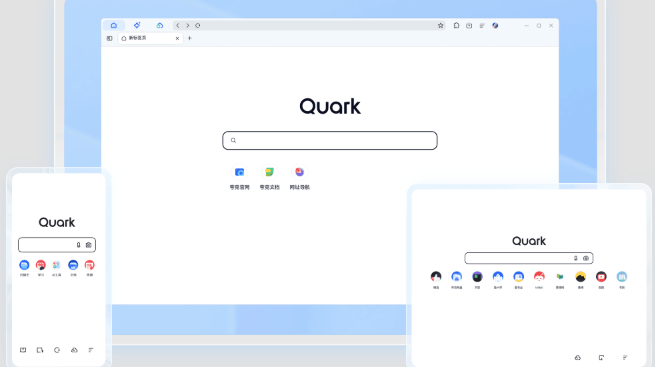
二、查看当前成员列表
在权限设置前,了解当前有哪些成员已加入团队空间是必要的,以便针对性地调整权限。
1、在“成员管理”页面中,系统会列出所有已加入的成员及其当前权限级别。
2、每个成员右侧会显示其身份类型,如“管理员”或“普通成员”,可据此判断是否需要变更。
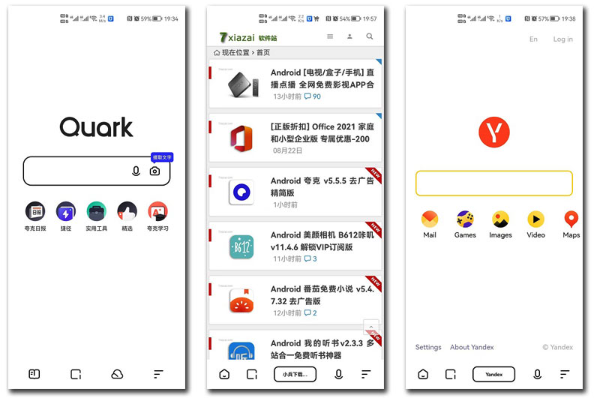
三、修改成员权限级别
夸克网盘支持为不同成员分配不同的操作权限,包括查看、上传、编辑和管理权限。
1、在成员列表中,找到需要修改权限的成员,点击其右侧的编辑按钮。
2、在弹出的权限设置面板中,选择新的权限等级:
- 仅查看:成员只能浏览文件,无法下载或编辑。
- 可上传:允许成员上传新文件,但不能修改已有文件。
- 可编辑:成员可以修改、删除和移动文件。
- 管理员:拥有全部权限,包括添加/移除成员和更改权限。
3、选择完成后,点击确认保存设置。
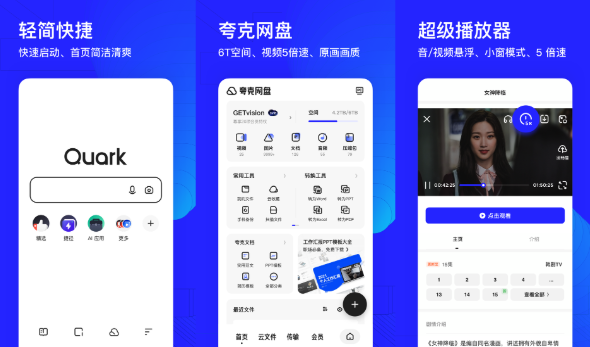
四、批量调整成员权限
当团队成员较多时,逐个设置效率较低,可通过批量操作提升管理效率。
1、在成员管理页面,点击顶部的批量操作开关或复选框。
2、勾选需要统一调整权限的多个成员。
3、点击底部的修改权限按钮,统一设置为相同权限级别。
4、确认选择后提交,系统将同步更新所有选中成员的权限。
五、移除成员或取消权限
对于不再需要参与协作的成员,应及时移除其访问权限,保障数据安全。
1、进入“成员管理”页面,找到目标成员。
2、点击该成员条目后的移除按钮。
3、在弹出的确认框中选择“确定”,该成员将失去对该团队空间的所有访问权限。
好了,本文到此结束,带大家了解了《夸克网盘成员权限设置教程》,希望本文对你有所帮助!关注golang学习网公众号,给大家分享更多文章知识!
-
501 收藏
-
501 收藏
-
501 收藏
-
501 收藏
-
501 收藏
-
105 收藏
-
282 收藏
-
221 收藏
-
149 收藏
-
144 收藏
-
284 收藏
-
244 收藏
-
148 收藏
-
429 收藏
-
451 收藏
-
130 收藏
-
469 收藏
-

- 前端进阶之JavaScript设计模式
- 设计模式是开发人员在软件开发过程中面临一般问题时的解决方案,代表了最佳的实践。本课程的主打内容包括JS常见设计模式以及具体应用场景,打造一站式知识长龙服务,适合有JS基础的同学学习。
- 立即学习 543次学习
-

- GO语言核心编程课程
- 本课程采用真实案例,全面具体可落地,从理论到实践,一步一步将GO核心编程技术、编程思想、底层实现融会贯通,使学习者贴近时代脉搏,做IT互联网时代的弄潮儿。
- 立即学习 516次学习
-

- 简单聊聊mysql8与网络通信
- 如有问题加微信:Le-studyg;在课程中,我们将首先介绍MySQL8的新特性,包括性能优化、安全增强、新数据类型等,帮助学生快速熟悉MySQL8的最新功能。接着,我们将深入解析MySQL的网络通信机制,包括协议、连接管理、数据传输等,让
- 立即学习 500次学习
-

- JavaScript正则表达式基础与实战
- 在任何一门编程语言中,正则表达式,都是一项重要的知识,它提供了高效的字符串匹配与捕获机制,可以极大的简化程序设计。
- 立即学习 487次学习
-

- 从零制作响应式网站—Grid布局
- 本系列教程将展示从零制作一个假想的网络科技公司官网,分为导航,轮播,关于我们,成功案例,服务流程,团队介绍,数据部分,公司动态,底部信息等内容区块。网站整体采用CSSGrid布局,支持响应式,有流畅过渡和展现动画。
- 立即学习 485次学习
